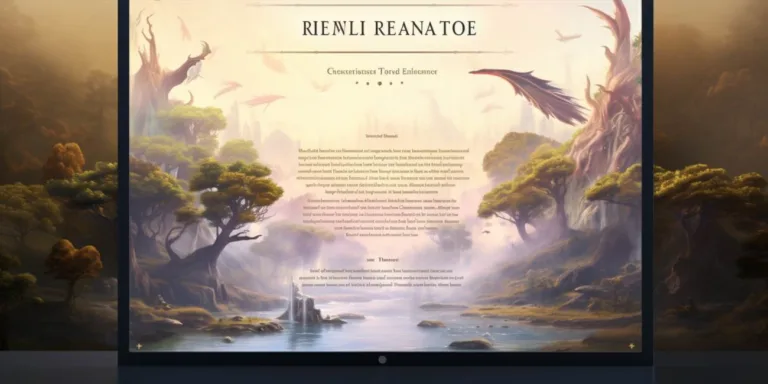Następnie, dodaj nagłówki do swojej prezentacji, które chcesz uwzględnić w spisie treści. To mogą być główne sekcje prezentacji lub kluczowe tematy, które chcesz podkreślić. Pamiętaj, aby używać jednolitej struktury nagłówków, co ułatwi późniejsze tworzenie spisu.
Kolejnym ważnym krokiem jest skorzystanie z funkcji hiperłączy, aby stworzyć interaktywny spis treści. Wybierz tekst nagłówka na slajdzie, a następnie użyj opcji „Wstaw hiperłącze” (zazwyczaj dostępna w menu kontekstowym prawym przyciskiem myszy). Wprowadź odpowiednią odnośnik do slajdu, który reprezentuje dany temat.
Aby spis treści był bardziej czytelny, użyj funkcji animacji. Możesz zdecydować się na subtelne efekty przejścia między slajdami, co przyciągnie uwagę widza do poszczególnych sekcji prezentacji.
Zachowaj spójność stylu i formatowania na wszystkich slajdach, co sprawi, że spis treści będzie klarowny i profesjonalny. Unikaj nadmiernego korzystania z kolorów czy czcionek, aby nie przytłaczać odbiorcy informacjami.
Warto również pamiętać, że aktualizacja spisu treści może być konieczna w miarę rozwoju prezentacji. Kiedy dodasz nowe sekcje lub zmienisz kolejność slajdów, nie zapomnij dostosować spisu treści, aby odzwierciedlał najnowszą strukturę prezentacji.
Spis treści w powerpoint: podstawowe kroki i techniki
Planowanie spisu treści w PowerPoint to kluczowy krok w tworzeniu prezentacji, który może znacząco wpłynąć na zrozumienie i odbiór informacji przez publiczność. Poniżej przedstawione są podstawowe kroki i techniki, które pomogą Ci stworzyć spis treści, który nie tylko ułatwi nawigację, ale także sprawi, że Twoja prezentacja będzie bardziej klarowna i efektywna.
1. Struktura hierarchiczna: Zaczynając od najważniejszych tematów, organizuj treści w hierarchiczny sposób. To pozwoli na jasne przedstawienie głównych punktów i ich podkategorii. Unikaj nadmiernego szczegółów, skupiając się na kluczowych zagadnieniach.
2. Używanie kolorów i ikon: Wprowadź elementy wizualne, takie jak kolorystyka i ikony, aby wyróżnić różne sekcje prezentacji. To nie tylko uatrakcyjni spis treści, ale także ułatwi zapamiętanie i zrozumienie treści.
3. Dynamiczne hiperłącza: Wykorzystaj funkcję hiperłączy, aby umożliwić bezpośredni dostęp do konkretnych sekcji prezentacji. Dzięki nim uczestnicy będą mogli szybko przechodzić między tematami, co zwiększy interaktywność prezentacji.
4. Numerowanie stron: Wspieraj spis treści numeracją stron, co ułatwi odnalezienie poszczególnych fragmentów prezentacji. To szczególnie istotne, gdy prezentacja jest obszerna, a publiczność chce szybko dotrzeć do konkretnego tematu.
5. Krótkie opisy sekcji: Dodaj krótkie opisy obok każdej pozycji w spisie treści. To pozwoli uczestnikom zorientować się, o czym dokładnie będzie mówiono w danej sekcji, jeszcze przed przejściem do niej.
6. Optymalizacja dla prezentacji online: Jeśli prezentacja będzie udostępniana online, pamiętaj o dostosowaniu spisu treści do tego środowiska. Używaj czytelnych fontów i sprawdź, czy hiperłącza działają poprawnie.
| Krok | Technika |
| 1 | Struktura hierarchiczna |
| 2 | Używanie kolorów i ikon |
| 3 | Dynamiczne hiperłącza |
| 4 | Numerowanie stron |
| 5 | Krótkie opisy sekcji |
| 6 | Optymalizacja dla prezentacji online |
Poradnik: tworzenie spisów treści, które ulepszają twoje prezentacje w powerpoint
Tworzenie Spisów Treści, które Ulepszają Twoje Prezentacje w PowerPoint
Planując prezentację w PowerPoint, kluczowym elementem, który może znacząco poprawić jej przejrzystość i zrozumiałość, jest tworzenie skutecznego spisu treści. To narzędzie nie tylko ułatwia nawigację dla widzów, ale również sprawia, że cała prezentacja staje się bardziej przejrzysta i zorganizowana.
Zdefiniuj Kategorie i Podkategorie:
Aby stworzyć spis treści, rozpocznij od zdefiniowania głównych kategorii prezentacji. To mogą być kluczowe tematy, etapy projektu, czy też główne sekcje. Następnie, w ramach każdej kategorii, dodaj podkategorie, które pozwolą na jeszcze dokładniejsze zgrupowanie informacji. Takie podejście pozwala na strukturyzację treści i ułatwia zrozumienie kolejności prezentowanych danych.
Numeryczne i Graficzne Oznaczenia:
Użyj numerycznych i graficznych oznaczeń, aby jeszcze bardziej podkreślić hierarchię treści. Numerowanie poziomów hierarchii ułatwi widzom śledzenie prezentacji, a graficzne oznaczenia, takie jak ikony czy symbole, mogą dodatkowo wyróżniać poszczególne elementy. To sprawi, że spis treści stanie się nie tylko funkcjonalny, ale również atrakcyjny wizualnie.
Krótkie Opisy Elementów:
Pod każdym punktem spisu treści dodaj krótki opis zawierający kluczowe informacje na temat danego elementu. To pozwoli widzom szybko zorientować się, o czym będzie mowa w danej części prezentacji. Unikaj zbyt rozbudowanych opisów, skupiając się na zwięzłych informacjach.
Używaj Kolorów i Czcionek:
Eksperymentuj z kolorami i czcionkami, aby jeszcze bardziej wyróżnić poszczególne elementy spisu treści. Kolorystyka może odzwierciedlać różne sekcje prezentacji, a zmiana czcionki może pomóc w podkreśleniu istotności poszczególnych punktów. Pamiętaj jednak o umiarze, aby nie wprowadzać chaosu do prezentacji.
Regularnie Aktualizuj Spis:
Dbaj o aktualność spisu treści, szczególnie jeśli podczas prezentacji pojawiają się zmiany. Jeśli coś zostanie dodane, usunięte lub zmienione, zaktualizuj spis, aby widzowie zawsze mieli dostęp do najnowszych informacji.
Stworzenie efektywnego spisu treści to kluczowy krok w zapewnieniu klarowności i zrozumiałości prezentacji w PowerPoint. Dbając o odpowiednie zdefiniowanie kategorii, używanie numerycznych i graficznych oznaczeń, dodawanie krótkich opisów oraz eksperymentowanie z kolorami i czcionkami, z pewnością stworzysz prezentację, która skutecznie przekazywać będzie zamierzone przesłanie.
Praktyczne porady: jak efektywnie organizować treść prezentacji w powerpoint
Organizacja treści w prezentacji w programie PowerPoint to kluczowy element skutecznej komunikacji. Aby zapewnić klarowność i zainteresowanie ze strony publiczności, warto zastosować kilka praktycznych porad.
Przede wszystkim, zacznij od klarownego planu. Określ cel prezentacji i główne punkty, które chcesz przekazać. To pomoże uniknąć zbędnych detali i utrzymać spójność przekazu. Warto również użyć kolorów i grafik, aby wizualnie podkreślić kluczowe informacje.
Kolejnym istotnym aspektem jest struktura slajdów. Rozważ podział prezentacji na części, każda z nich zawierająca konkretny temat. Stosowanie pogrubień i kursyw na slajdach może dodatkowo pomóc w zaznaczeniu ważnych treści.
W trakcie prezentacji, unikaj zbyt dużej ilości tekstu na jednym slajdzie. Zamiast tego, korzystaj z wizualizacji danych za pomocą wykresów, diagramów czy zdjęć. To sprawi, że prezentacja będzie bardziej atrakcyjna wizualnie.
Jeśli prezentujesz dane liczbowe, warto skorzystać z elementów tabelarycznych. Tabele w programie PowerPoint pozwalają na czytelne przedstawienie informacji. Zadbaj jednak o ich przejrzystość, unikaj nadmiernego skomplikowania.
Przejścia między slajdami to kolejny element, który może wpłynąć na efektywność prezentacji. Wybieraj przejścia z umiarem, starając się utrzymać spójność stylistyczną.
W trakcie prezentacji zwracaj uwagę na dynamikę wystąpienia. Nie zapominaj o kontakcie wzrokowym z publicznością i dostosuj tempo mówienia do przedstawianych treści. To zwiększy zaangażowanie słuchaczy.